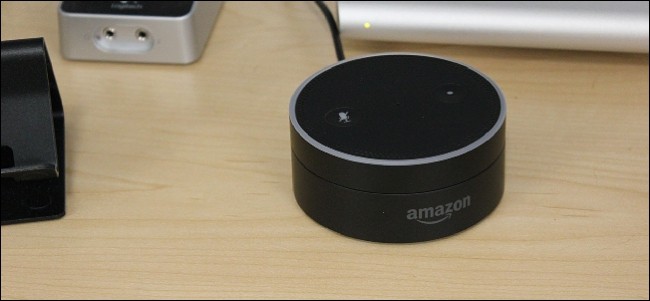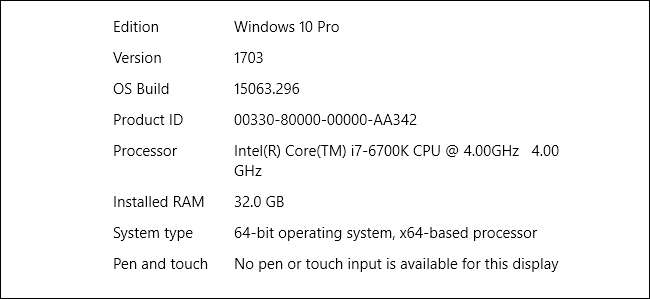
Windows'un 32 bit sürümünü mü yoksa 64 bit sürümünü mü çalıştırdığınızı anlamak yalnızca birkaç adım alır ve araçlar zaten Windows'ta yerleşiktir. Ne çalıştırdığınızı şu şekilde öğrenebilirsiniz.
İster 32 bit ister 64 bit Windows çalıştırıyor olun, oldukça büyük bir fark . Windows'un 64 bit sürümünü çalıştırmak, daha iyi güvenlik ve sisteminizde daha fazla bellek kullanma yeteneği anlamına gelir. Ve onu destekleyen bir sisteminiz varsa, 32 bit Windows'tan 64 bit Windows'a geçiş yapmak ücretsizdir - biraz çalışma gerektirse bile. XP'den 10'a kadar herhangi bir Windows sürümünün 32 bit sürümünü mü yoksa 64 bit sürümünü mü çalıştırdığınızı nasıl öğreneceğiniz konusunda size yol göstereceğiz.
İLİŞKİLİ: 32 bit ve 64 bit Windows Arasındaki Fark Nedir?
Windows 10 Sürümünüzü Kontrol Etme
Windows 10'un 32 bit sürümünü mü yoksa 64 bit sürümünü mü kullandığınızı kontrol etmek için Windows + I tuşlarına basarak Ayarlar uygulamasını açın ve ardından Sistem> Hakkında'ya gidin. Sağ tarafta, "Sistem türü" girişini bulun. Size iki parça bilgi gösterecektir - ister 32-bit ister 64-bit işletim sistemi kullanıyor olun, ister 64-bit kapasiteli bir işlemciniz olup olmadığı.
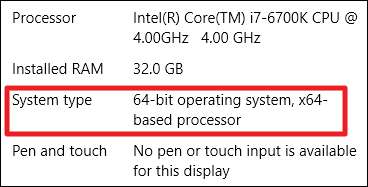
Windows 8 Sürümünüzü Kontrol Etme
Windows 8 kullanıyorsanız, Denetim Masası> Sistem'e gidin. Sayfayı hızlı bir şekilde bulmak için Başlat'a basıp "sistem" kelimesini de arayabilirsiniz. İşletim sisteminizin ve işlemcinizin 32 bit mi yoksa 64 bit mi olduğunu görmek için "Sistem türü" girişine bakın.
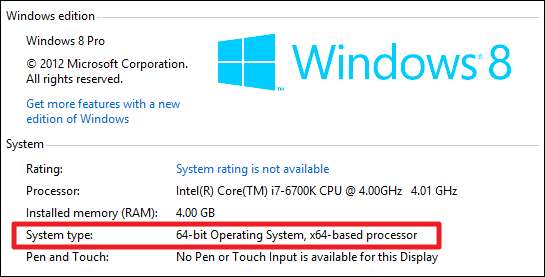
Windows 7 veya Vista Sürümünüzü Kontrol Etme
Windows 7 veya Windows Vista kullanıyorsanız, Başlat'a basın, "Bilgisayar" ı sağ tıklayın ve ardından "Özellikler" i seçin.
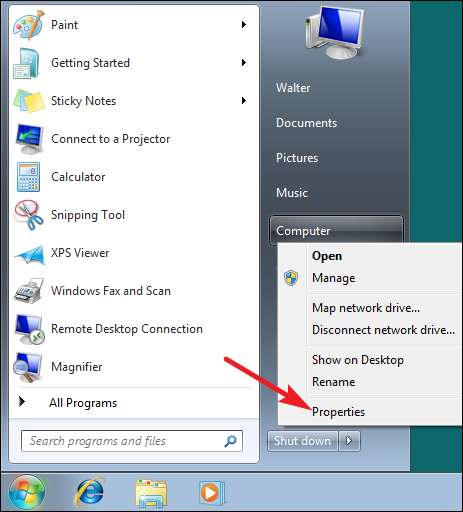
"Sistem" sayfasında, işletim sisteminizin 32 bit mi yoksa 64 bit mi olduğunu görmek için "Sistem türü" girişini arayın. Windows 8 ve 10'dan farklı olarak, Windows 7'deki "Sistem türü" girdisinin donanımınızın 64 bit özellikli olup olmadığını göstermediğini unutmayın.
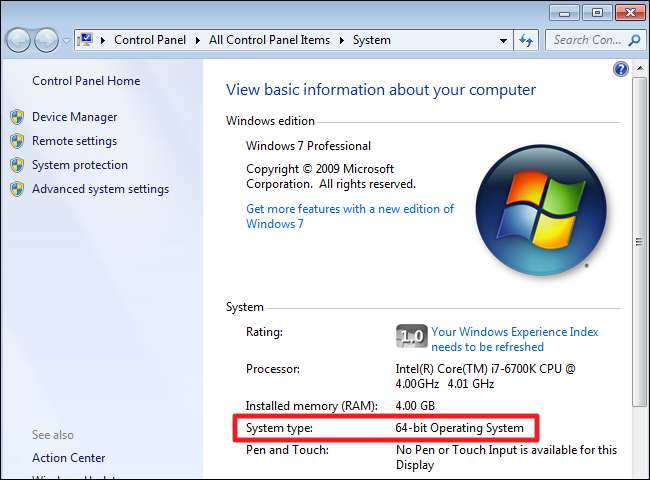
Windows XP Sürümünüzü Kontrol Etme
Windows XP'nin 64 bit sürümünü kullanıp kullanmadığınızı kontrol etmenin neredeyse hiçbir anlamı yoktur, çünkü neredeyse kesinlikle bir 32 bit sürümü kullanıyorsunuz. Yine de, Başlat menüsünü açıp "Bilgisayarım" ı sağ tıklayıp ardından "Özellikler" i tıklayarak kontrol edebilirsiniz.
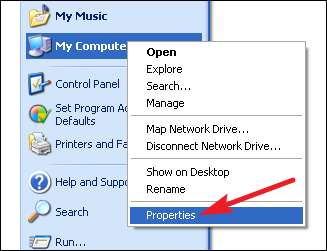
Sistem Özellikleri penceresinde, "Genel" sekmesine gidin. Windows'un 32 bit sürümünü çalıştırıyorsanız burada "Microsoft Windows XP" dışında hiçbir şey söylenmez. 64 bit sürümü kullanıyorsanız, bu pencerede gösterilecektir.
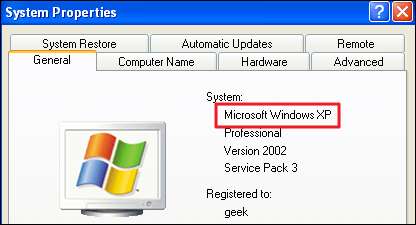
İLİŞKİLİ: Windows'un 64 bit Sürümünde Çoğu Program Neden Hala 32 bit?
32 bit mi yoksa 64 bit mi çalıştırdığınızı kontrol etmek kolaydır ve tüm Windows sürümlerinde neredeyse aynı süreci izler. Ve anladıktan sonra, kullanmak isteyip istemediğinize karar verebilirsiniz. 64 bit veya 32 bit uygulamalar .